Benachrichtigungen
Zuletzt aktualisiert am 05.11.2024
Überblick
Im Benachrichtigungsfenster von Disclosure Management erhalten Sie Meldungen, sobald Sie bestimmte Aktionen ausführen. Angezeigt wird u. a.:
- Ob eine Aktion ausgeführt werden konnte oder nicht
- Wann und durch wen eine Aktion ausgeführt wurde
- Dass sich eine angestoßene Aktion in der Warteschlange befindet, d. h. noch nicht ausgeführt werden konnte, weil andere Aktionen zunächst abgeschlossen werden müssen
- Eine Schaltfläche zum Download eines Extrakts
- Eine Schaltfläche zum Öffnen eines Ergebnisdokuments
Dieser Artikel enthält folgende Abschnitte:
Benachrichtigungsfenster öffnen
So öffnen Sie das Benachrichtigungsfenster:
- Klicken Sie auf das Glockensymbol in der Funktionsleiste am oberen rechten Rand des Anwendungsfensters, um das Benachrichtigungsfenster zu öffnen.

Öffnen des Benachrichtigungsfensters - Das Benachrichtigungsfenster wird z. B. wie folgt angezeigt:
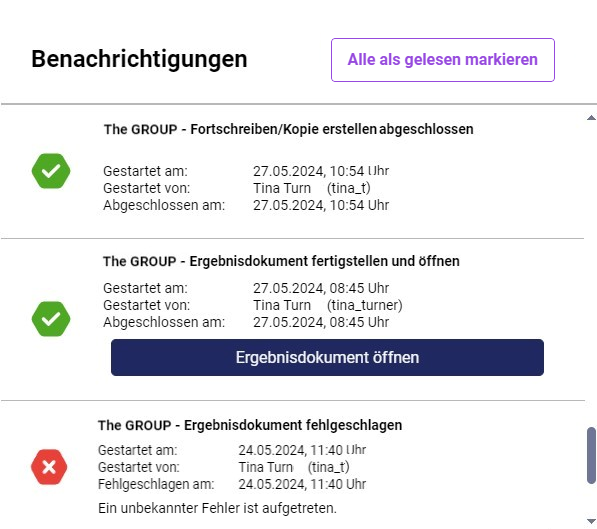
Benachrichtigungsfenster im Disclosure Management
Optionen im Benachrichtigungsfenster
Im Benachrichtigungsfenster sind folgende Optionen verfügbar:
Typ
Beschreibung
Alle als gelesen markieren
Alle Nachrichten im Benachrichtigungsfenster werden als gelesen markiert.
Als gelesen markieren
Die betreffende Nachricht wird als gelesen markiert.
Extrakt herunterladen
Lädt den Extrakt herunter, der im Arbeitsbereich Fortschreiben/Kopie erstellen erzeugt wurde.
Benachrichtigungstypen
Es gibt fünf Typen von Benachrichtigungen:
Typ
Beschreibung
Erfolgreich
Die Aktion wurde erfolgreich abgeschlossen.
Beispiel:
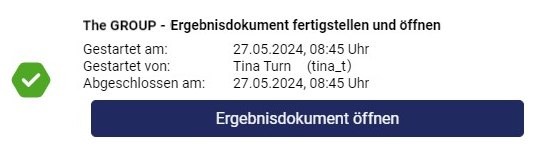 Erfolgreiches Erstellen eines Ergebnisdokuments
Erfolgreiches Erstellen eines Ergebnisdokuments
Fehlgeschlagen
Die Aktion ist fehlgeschlagen.
Beispiel:
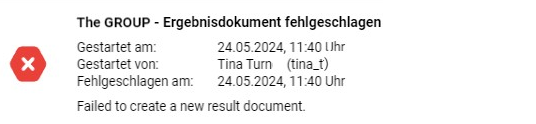 Aktion ist fehlgeschlagen
Aktion ist fehlgeschlagen
In Bearbeitung
Die Aktion wird bearbeitet.
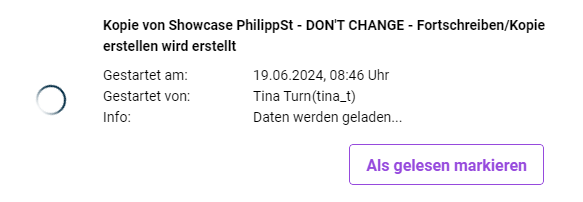 Aktion, die gerade ausgeführt wird
Aktion, die gerade ausgeführt wird
Warten auf andere Prozesse
Zeigt den Platz in der Warteschlange.
Beispiel:
'Dokumentname' - Datenimport wartet auf andere Prozesse
Platz in der Warteschlange: 3
Ihr Platz in der Warteschlange ist reserviert.
Der Datenimport startet automatisch, sobald die vorherigen Prozesse abgeschlossen sind.
Warnung
Die Aktion wurde mit Warnungen abgeschlossen.
Beispiel:
'Dokumentname' - Datenimport abgeschlossen mit Warnungen
Gestartet am: 'Datum' | 'Uhrzeit'
Gestartet von: 'Benutzername'
Datenquelle: 'Name der Datenquelle'
Abgeschlossen am: 'Datum' | 'Uhrzeit'
Beim Datenimport sind folgende Warnungen aufgetreten:
- Warnung 1
- Warnung 2
- ...